在网络上聊天放送图片比视频来的方便,就像我们经常发的一些动图、表情等,而这些图怎么做出来的呢?现在有一款很简单专业的软件ScreenToGIF(视频转GIF软件),可以帮助我们录制视频并转换为GIF图像,使用上非常方便,你只要指定区域录制就可以了~还等什么,赶快下载吧!
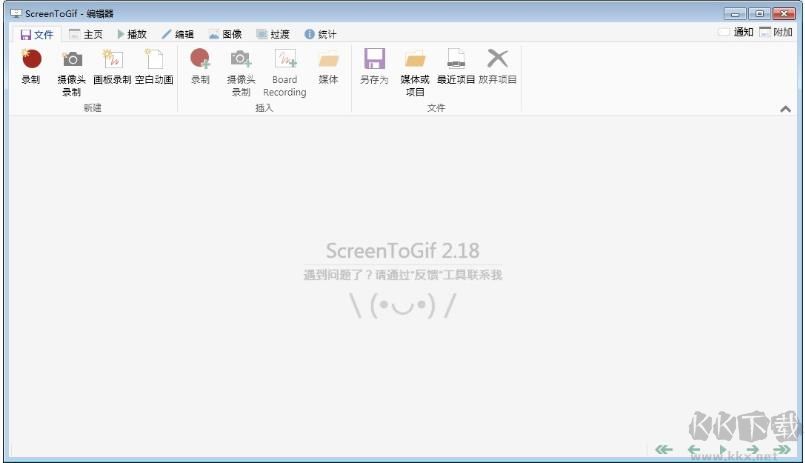
ScreenToGIF软件功能
1、录制屏幕特定地区,立即储存为 GIF 动画文件;
2、点一下可中止或再次视频录制;
3、可自主挑选视频录制地区;
4、在视频录制全过程中可再次运作别的运用或对话框;
5、可删掉外框;
6、挑选1个文件夹名称来储存文档或立即将文档储存至桌面上;
7、可在视频录制文档中加上系统软件鼠标光标;
8、翠绿色便携式化,資源占有少,不写注册表;
9、适用 F 键刚开始/中止或终止视频录制;
12、各国語言(含简、繁中/英语)操作界面;
ScreenToGIF使用方法
1、窗口录制
直接拖到某个窗口,然后点击开始录像即可,当你停止的时候会自动跳动保存,你只需要选择保存路径即可!
2、选定区域录制
你可以选定任意一个区域进行录制,就如QQ软件的截图可以任选一块区域,那么这款软件同样可以实现哦,选好后,右击选择完毕即可开始录制!
ScreenToGIF快捷键
新建:
录制(Ctrl+N)
摄像头录制(Ctrl+W)
画板录制(Ctrl+B)
空白动画(Ctrl+Alt+A)
插入:
录制(Ctrl+Shift+N)
摄像头录制(Ctrl+Shift+W)
画板录制(Ctrl+Shift+B)
媒体(Ctrl+Shift+O)
文件:
另存为(Ctrl+S)
媒体或项目(Ctrl+O)
最近项目(Ctrl+L)
放弃项目(Ctrl+Delete)
小编说:ScreenToGIF软件命名用非常方便,只要控制开始/停止录制就可以生成GIF图像,用户可以进行编辑,并且软件对GIF图片进行优化,生成文件很小

